Analyzing your prompt, please hold on...
An error occurred while retrieving the results. Please refresh the page and try again.
Aspose.Words дозволяє створювати вихідні документи з різними макетами, в залежності від параметрів, зазначених в властивостях LayoutOptions клас. Деякі з цих властивостей нагадують деякі з Microsoft Word Параметри меню інтерфейсу користувача – вони будуть описані в цій статті.
Для повного переліку параметрів, таких як ContinuousSectionPageNumberingRestart розрахувати номери сторінок в безперервному розділі, що перезапускає номер сторінки, або IgnorePrinterMetrics ігнорувати параметр сумісності “Використовувати метрики принтера, щоб викласти документ” LayoutOptions Сторінка класу.
Aspose.Words дозволяє керувати позначками форматування за допомогою наступних властивостей:
Boolean значення, яке визначає, чи є прихований текст.Boolean значення, яке визначає, чи відображаються символи позначки абзаців.Сторінка зображена в прикладі нижче містить три абзаци. Друга прихована. Користувач може змінити ShowHiddenText можливість відображення цього прихованого тексту на сторінці. Також кожен пункт має позначку абзацу в кінці. Пункт знак зазвичай не видно, якщо абзац ShowParagraphMarks майно встановлюється для його надання.

У Microsoft Word, ці параметри встановлюються за допомогою діалогового вікна “File → Options → Display”:
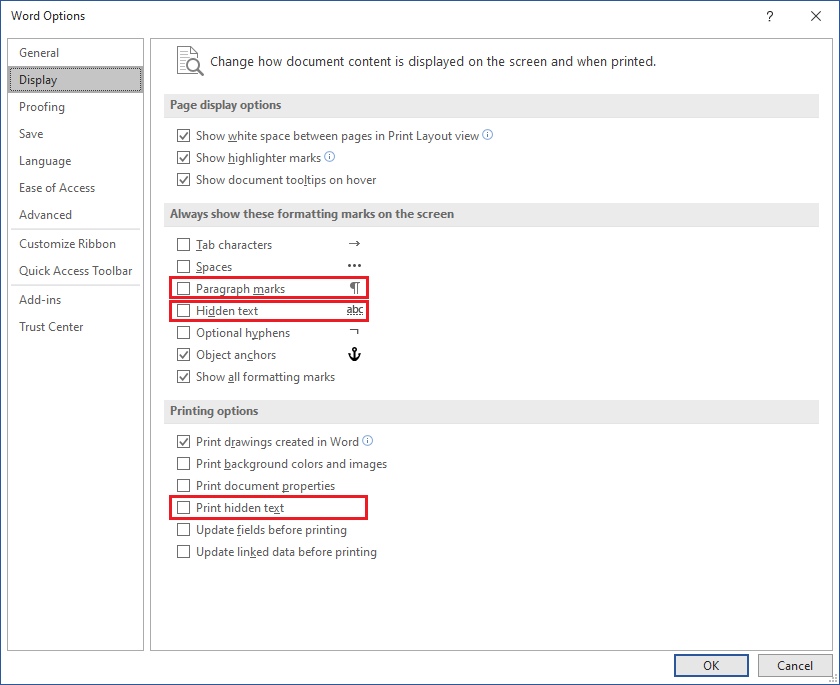
З Aspose.Words, Ви можете надати коментарі документів, які будуть виглядати так само, як і в Microsoft Wordй Щоб вказати, чи відображаються коментарі, використовуйте CommentDisplayMode майно.
У Microsoft Word, Цей параметр встановлюється за допомогою діалогового вікна “Трек змінює параметри”, як показано нижче:
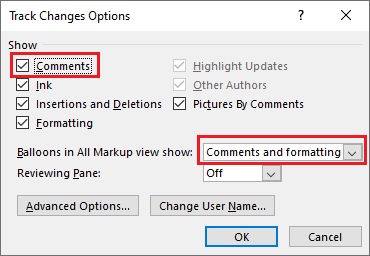
Також, Aspose.Words дозволяє відображати версії в документі. Використання RevisionOptions майно майна LayoutOptions Визначте, чи відображаються документи. Для управління зовнішнім виглядом (видалення висвітлення кольору, колір верстки тощо), використання RevisonOptions клас.
Ви також можете переглянути дані як коментарі до змісту. Для цього використовуйте CommentDisplayMode майно та ShowInBalloons значення.
Приклад наступного коду показує, як налаштувати відображення записів:
Зображення нижче показує, як Aspose.Words надає коментарі та дані Видалити:

Про нас TextShaperFactory об’єкт дозволяє встановити функціональність текстового формування, а також можливість налаштування функціоналу текстового формування OpenType підтримка функцій.
Використовуйте текстове формування для обробки документів в наступних основних випадках:
Analyzing your prompt, please hold on...
An error occurred while retrieving the results. Please refresh the page and try again.